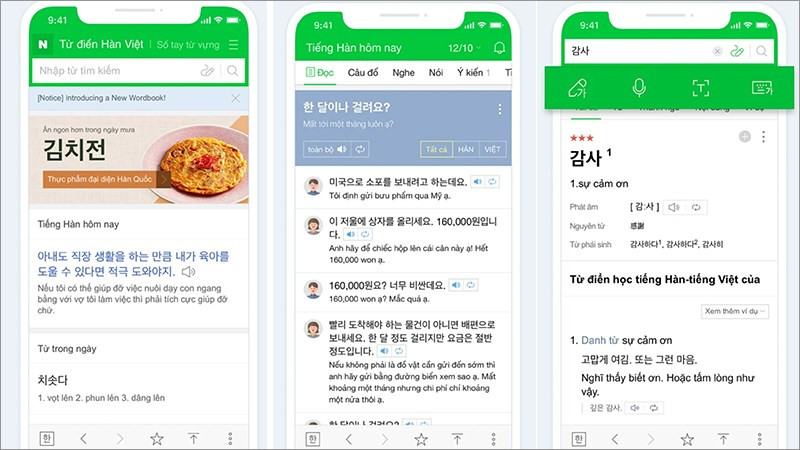Chia sẻ màn hình điện thoại Samsung lên Smart TV cực dễ với Smart View
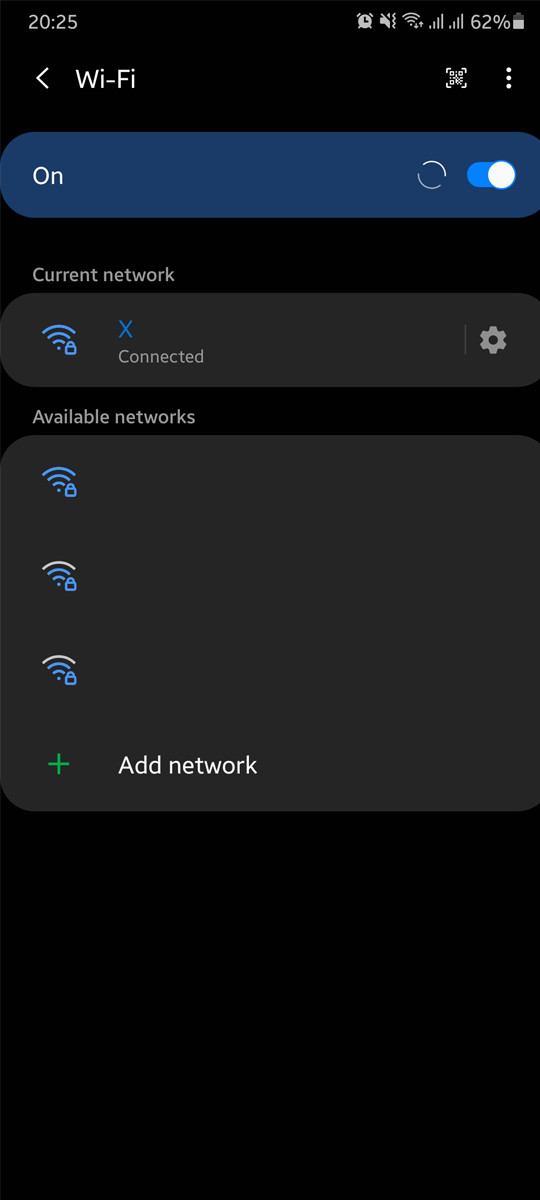
Bạn muốn xem phim, chơi game, hay trình chiếu ảnh trên màn hình lớn của Smart TV mà không cần dây cáp rườm rà? Smart View chính là giải pháp hoàn hảo cho bạn! Bài viết này sẽ hướng dẫn bạn cách kết nối điện thoại Samsung với TV bằng Smart View một cách chi tiết và dễ hiểu nhất.
Smart View là gì? Tại sao lại cần thiết?
Ngày nay, Smart TV đã trở nên phổ biến trong mỗi gia đình. Việc chia sẻ nội dung từ điện thoại lên màn hình TV lớn mang đến trải nghiệm giải trí tuyệt vời hơn. Smart View là một ứng dụng được tích hợp sẵn trên các dòng điện thoại và máy tính bảng Samsung, cho phép bạn trình chiếu màn hình điện thoại lên Smart TV một cách nhanh chóng và dễ dàng. Không chỉ vậy, Smart View còn giúp bạn điều khiển TV trực tiếp từ điện thoại, biến chiếc smartphone của bạn thành một chiếc remote thông minh.
Điều kiện sử dụng Smart View
Để sử dụng Smart View, bạn cần đảm bảo:
- Điện thoại: Điện thoại hoặc máy tính bảng Samsung chạy hệ điều hành Android và được hỗ trợ tính năng Smart View.
- TV: Hầu hết các Smart TV hiện nay đều hỗ trợ kết nối không dây với điện thoại. Bạn nên sử dụng cùng một mạng Wi-Fi cho cả điện thoại và TV để đảm bảo kết nối ổn định.
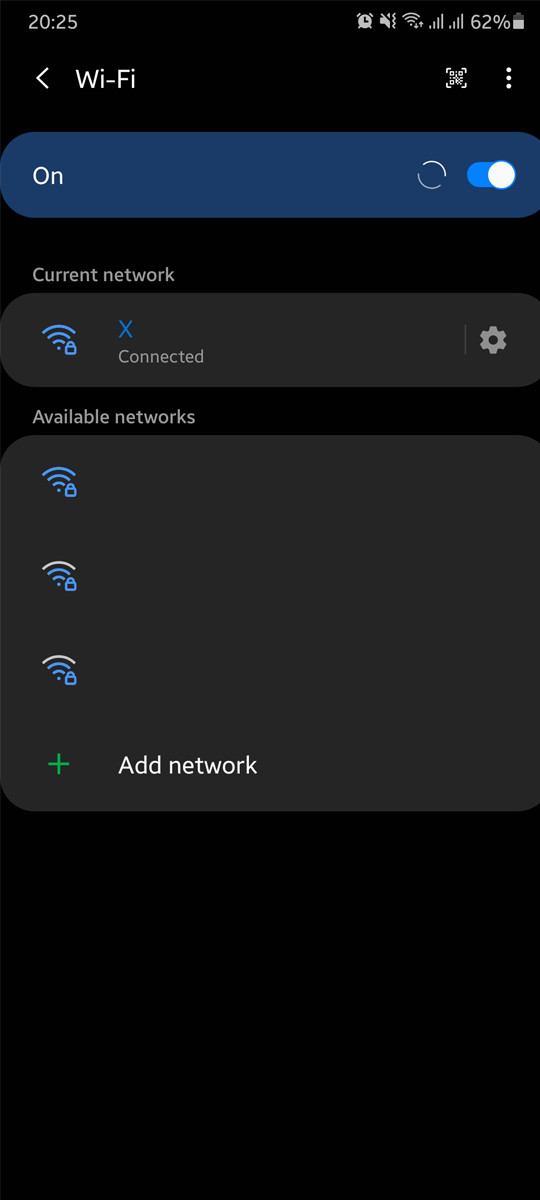 Điện thoại Samsung kết nối với Smart TV qua WifiAlt: Điện thoại Samsung và Smart TV kết nối cùng mạng Wifi
Điện thoại Samsung kết nối với Smart TV qua WifiAlt: Điện thoại Samsung và Smart TV kết nối cùng mạng Wifi
Hướng dẫn kết nối điện thoại Samsung với TV bằng Smart View
Bài viết này sẽ hướng dẫn chi tiết cách kết nối điện thoại Samsung Galaxy với Android TV Sony. Bạn có thể áp dụng tương tự cho các dòng điện thoại, máy tính bảng Samsung và Smart TV khác.
Kết nối nhanh
- Kết nối điện thoại và TV cùng mạng Wi-Fi.
- Vuốt xuống từ màn hình điện thoại để mở thanh công cụ.
- Chạm vào biểu tượng “Smart View”.
- Chọn TV bạn muốn kết nối.
- Chọn “Start now (Bắt đầu ngay)”.
Hướng dẫn chi tiết
Bước 1: Đảm bảo điện thoại Samsung và Smart TV của bạn được kết nối cùng một mạng Wi-Fi.
Bước 2: Mở thanh công cụ trên điện thoại bằng cách vuốt xuống từ trên cùng màn hình. Tìm và chạm vào biểu tượng “Smart View”.
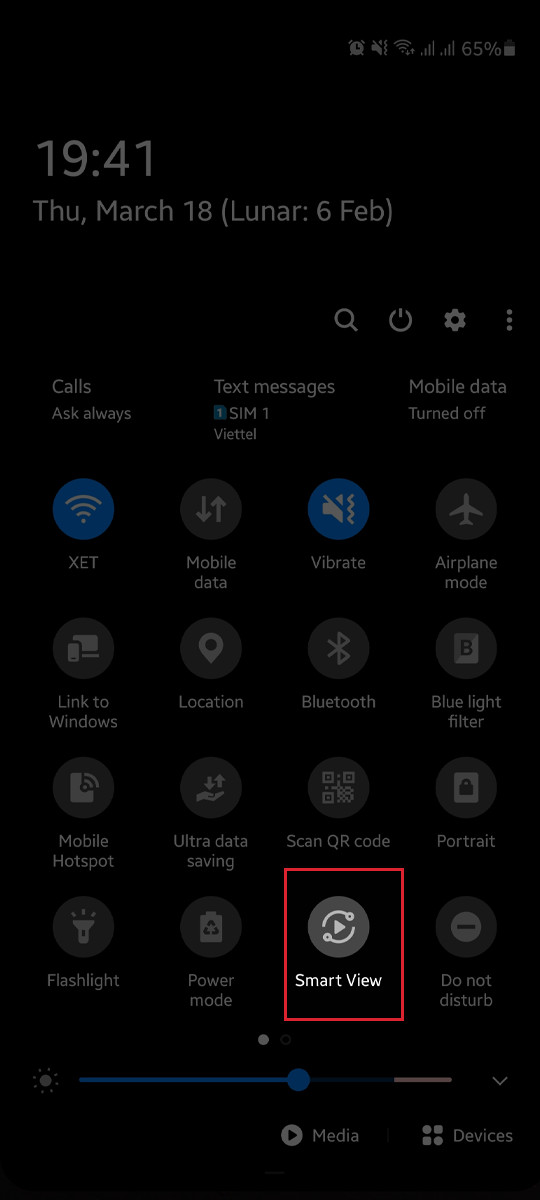 Mở Smart View trên điện thoại SamsungAlt: Mở tính năng Smart View trên điện thoại Samsung
Mở Smart View trên điện thoại SamsungAlt: Mở tính năng Smart View trên điện thoại Samsung
Bước 3: Danh sách các thiết bị có thể kết nối sẽ hiển thị. Chọn Smart TV mà bạn muốn kết nối.
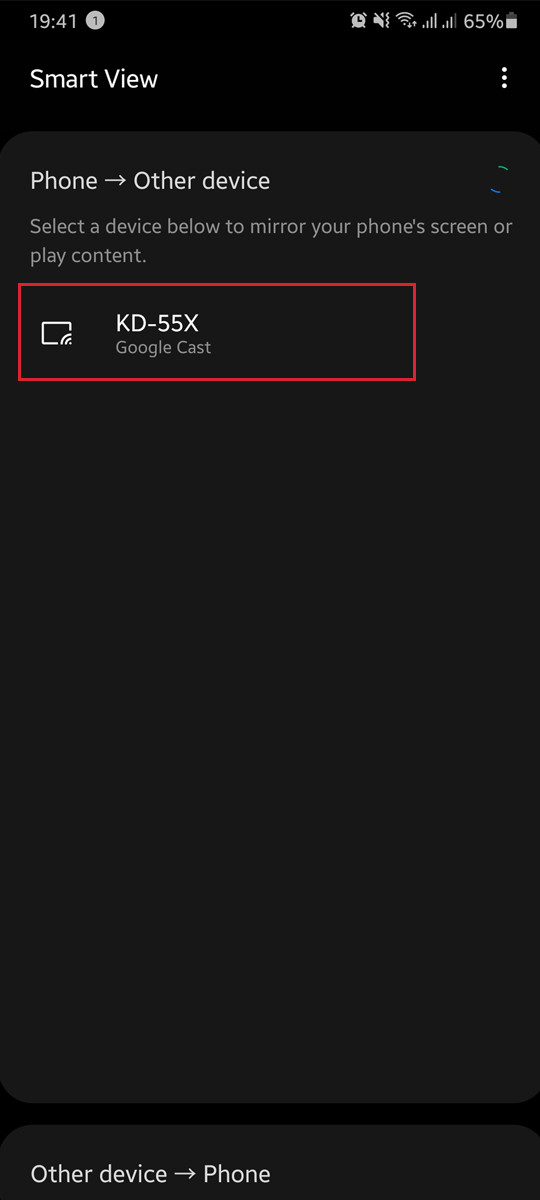 Chọn Smart TV để kết nốiAlt: Chọn Smart TV từ danh sách thiết bị khả dụng
Chọn Smart TV để kết nốiAlt: Chọn Smart TV từ danh sách thiết bị khả dụng
Bước 4: Một cửa sổ xác nhận sẽ xuất hiện trên TV. Chọn “Start now (Bắt đầu ngay)” để bắt đầu kết nối.
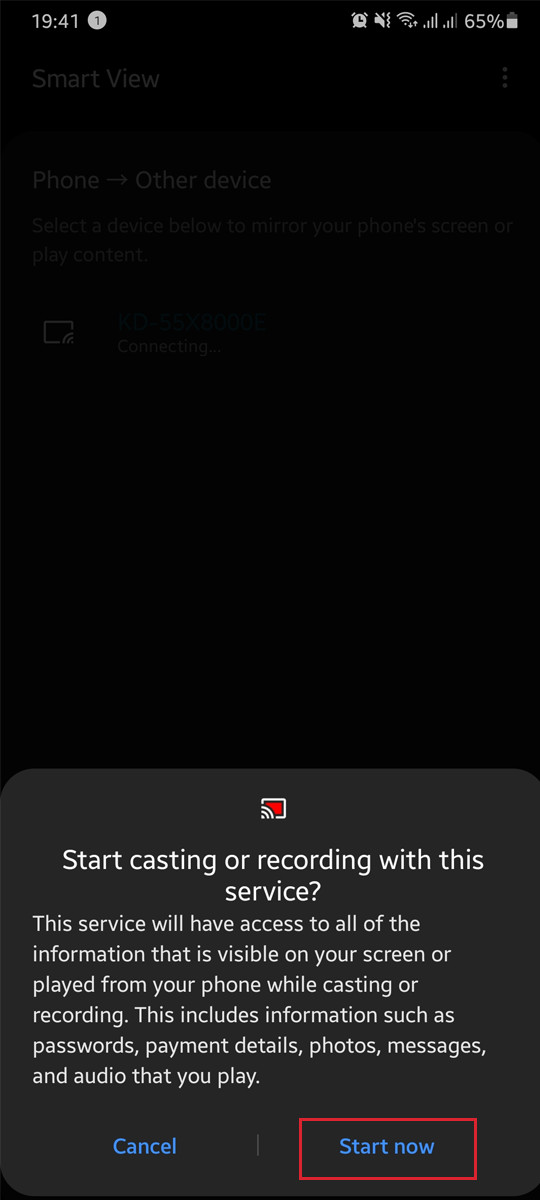 Xác nhận kết nối Smart View trên TVAlt: Xác nhận kết nối Smart View bằng cách chọn “Start now”
Xác nhận kết nối Smart View trên TVAlt: Xác nhận kết nối Smart View bằng cách chọn “Start now”
Bước 5: Màn hình điện thoại sẽ được hiển thị trên TV. Biểu tượng Smart View sẽ xuất hiện trên điện thoại, báo hiệu kết nối thành công.
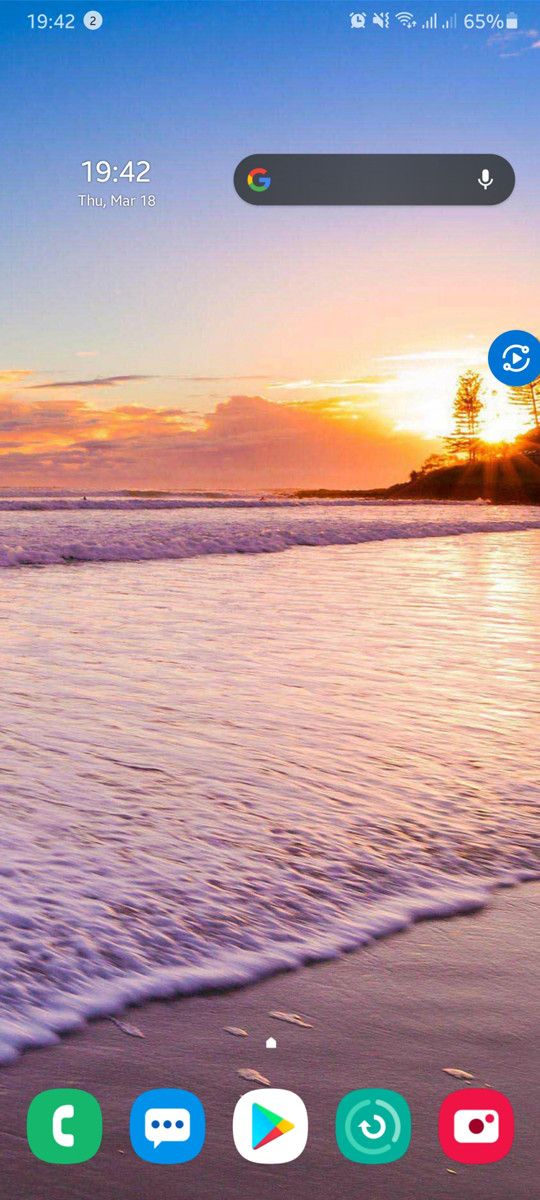 Kết nối Smart View thành côngAlt: Màn hình điện thoại hiển thị trên TV sau khi kết nối Smart View thành công
Kết nối Smart View thành côngAlt: Màn hình điện thoại hiển thị trên TV sau khi kết nối Smart View thành công
Các tính năng của Smart View
Sau khi kết nối, bạn có thể điều khiển Smart View bằng cách chạm vào biểu tượng Smart View trên điện thoại. Các tính năng bao gồm:
- Pause sharing (Tạm dừng chia sẻ): Tạm dừng việc trình chiếu màn hình.
- Phone aspect ratio (Tỷ lệ khung hình điện thoại): Điều chỉnh tỷ lệ khung hình hiển thị trên TV.
- Disconnect (Ngắt kết nối): Ngắt kết nối giữa điện thoại và TV.
 Các tính năng của Smart ViewAlt: Các tùy chọn điều khiển Smart View trên điện thoại Samsung
Các tính năng của Smart ViewAlt: Các tùy chọn điều khiển Smart View trên điện thoại Samsung
Kết luận
Smart View là một tính năng vô cùng tiện lợi, giúp bạn dễ dàng chia sẻ màn hình điện thoại Samsung lên Smart TV. Với hướng dẫn chi tiết trên, hy vọng bạn có thể tận hưởng những trải nghiệm giải trí tuyệt vời hơn trên màn hình lớn. Hãy thử ngay và chia sẻ cảm nhận của bạn với chúng tôi nhé!